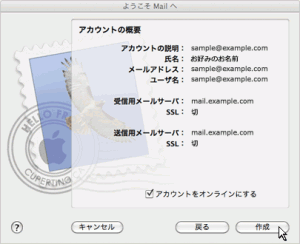『サーバー設定完了書(※)』をお手元にご用意の上読み進めてください。
※弊社商品の納品時にpdfデータでお渡ししております。
ご不明な場合はサポートまでご連絡くださいませ。
→ 0120-123-007
- 『Mail』メニューから『環境設定』を選択します。

下のような画面が開きます。
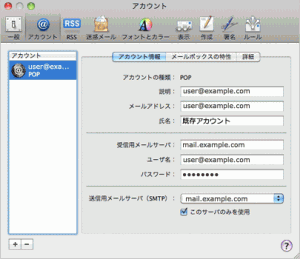
- ウィンドウの左下の『+』をクリックして、新規アカウントを作成します。
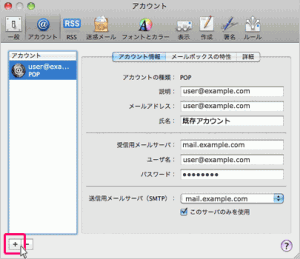
- アカウント情報を入力します。
設定情報は『サーバー設定完了書』をご確認ください
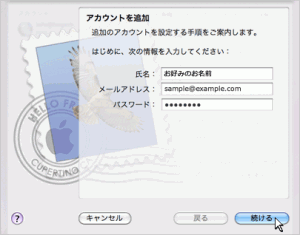
・氏名 メールの差出人欄に表示されます。お好みの名前で構いません。
・メールアドレス 『管理者メールアドレス』を入力します。
・パスワード 『管理者メールPASSWORD』を入力します。 - 受信用メールサーバを設定します。
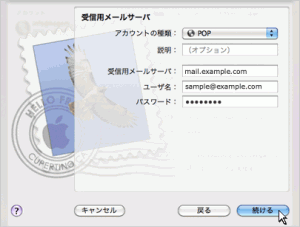
・アカウントの種類 『POP』を選択します。
・説明 設定名を入力します。任意です。
・受信用メールサーバ 『POP3サーバー名』を入力します。
・ユーザ名 『管理者メールID』を入力します。
・パスワード 『管理者メールPASSWORD』を入力します。 - 送信用メールサーバを設定します。
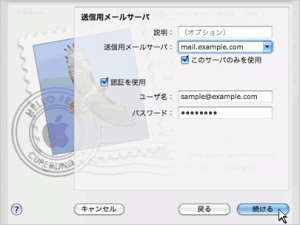
・説明 設定名を入力します。任意です。
・送信用メールサーバ 『SMTPサーバー名』を入力します。
・認証を使用 チェックを入れます。
・ユーザ名 『管理者メールID』を入力します。
・パスワード 『管理者メールPASSWORD』を入力します。 - 設定内容が正しいかチェックします。
問題なければ『作成』をクリックします。